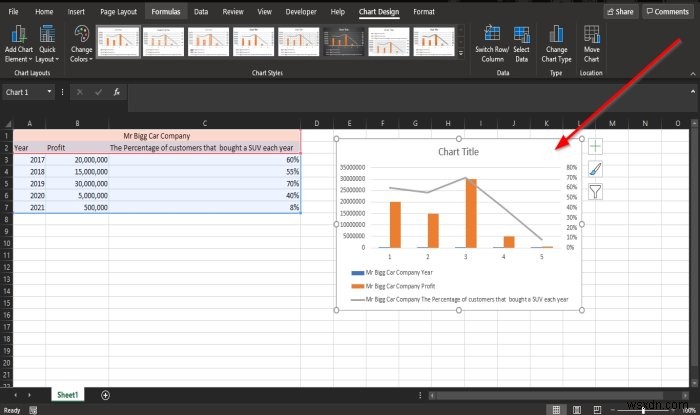조합 차트 동일한 비율을 사용하여 다른 차트 위에 하나의 차트를 표시하는 데 사용됩니다. 조합 차트는 콤보 차트라고도 합니다. . 조합 차트를 사용하면 독자가 데이터를 연구하여 두 데이터 세트 사이에 관계가 있는지 확인할 수 있습니다. Microsoft Excel에서 , 그래프를 생성할 때 일반적으로 X축과 Y축이 있지만, 조합 그래프의 경우 두 개의 Y축이 있어 사용자가 동일한 차트에서 두 가지 다른 유형의 데이터 포인트를 가질 수 있습니다.
Excel 사용자는 한 계열의 값이 다른 데이터에 비해 너무 크거나 작은 경우 조합 차트를 사용합니다. 또한 사용자는 여러 데이터 테이블이 있는 대규모 데이터 세트를 검토하고 하나의 차트에 순서대로 숫자를 표시할 수 있습니다. 콤비네이션 차트는 세로 막대와 선의 두 가지 차트 유형을 표시하며 동일한 차트에 있습니다.
Excel에서 조합 차트를 만드는 방법
Microsoft Excel 열기 .
표를 만들거나 기존 표를 엽니다.
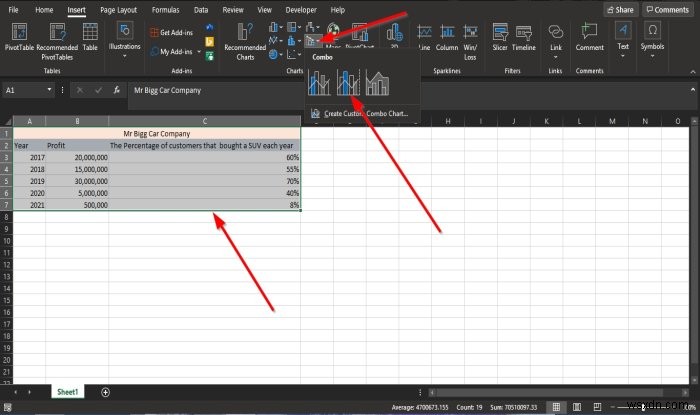
콤비네이션 차트를 만들 때 가장 먼저 해야 할 일은 전체 표를 강조 표시하는 것입니다.
그런 다음 삽입으로 이동합니다. 탭을 클릭하고 콤보 차트를 클릭합니다. 차트의 버튼 그룹.
드롭다운 목록에서 원하는 콤보 차트 유형을 선택할 수 있습니다.
목록에 표시되는 콤보 차트의 유형은 다양한 정보를 강조 표시하는 데 사용됩니다. 이 콤보 차트는 다음과 같습니다.
- 군집 열 - 라인 :이 차트 유형은 데이터 유형이 혼합된 경우에 사용됩니다.
- 클러스터형 열 - 보조 축의 선 :이 차트 유형은 차트의 범위가 광범위하고 데이터 유형이 혼합된 경우에 사용됩니다.
- 누적 영역 – 군집 열 :Clustered Column -Line과 마찬가지로 Stacked Area – Clustered Column은 데이터의 유형이 혼합되어 있을 때 사용됩니다.
콤보 차트 또는 조합 차트 유형 위로 커서를 가져가면 스프레드시트에 미리보기가 표시됩니다.
클러스터된 열 선택 - 보조 축의 선; 이 차트 유형은 두 데이터 간의 관계를 비교할 수 있는 완벽한 설명을 보여줍니다.
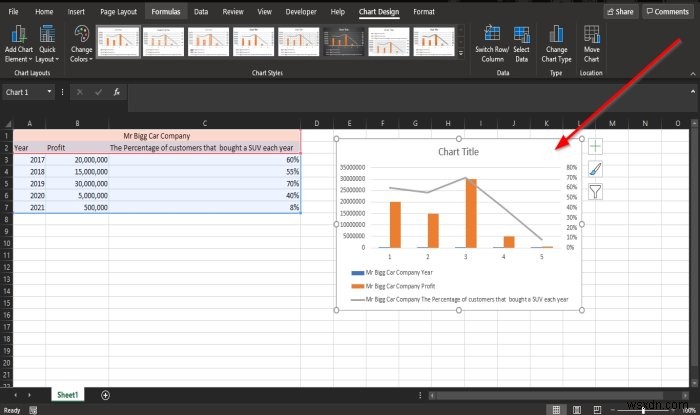
선택하면 스프레드시트의 두 데이터를 비교하는 열과 선이 있는 차트가 표시됩니다.
읽기 :OneNote에 Excel 스프레드시트를 삽입하는 방법.
Excel에서 사용자 정의 콤보 차트 만들기
맞춤형 콤보 차트를 만들 수도 있습니다.

콤보 차트를 클릭합니다. 버튼을 클릭하고 맞춤형 콤보 차트 만들기를 클릭합니다. .

삽입 차트 대화 상자가 나타납니다.
위의 대화 상자에서 맞춤 조합을 클릭합니다. 버튼
섹션 아래에서 데이터 계열의 차트 유형과 축을 선택합니다. 차트 유형에서 카테고리에서 아래 목록 상자를 클릭하고 차트에서 필요한 옵션을 선택하여 차트를 사용자 정의하도록 선택할 수 있습니다.
보조 축 아래에서 마지막 확인란을 클릭합니다.
사용자 정의 조합 차트의 미리보기는 대화 상자의 중간에서 미리 볼 수 있습니다.
그런 다음 확인을 클릭합니다. .
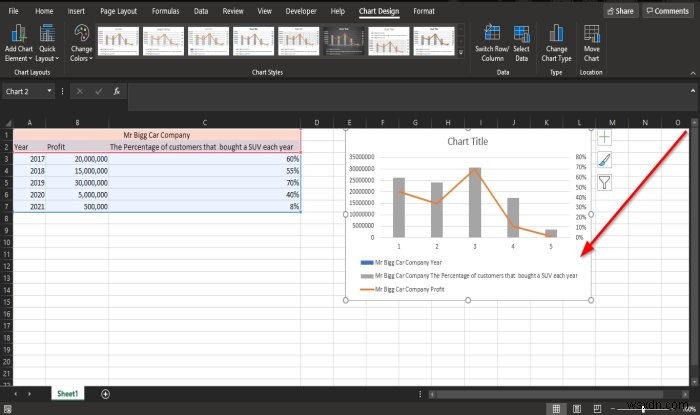
이제 맞춤형 조합 차트가 생겼습니다.
이 튜토리얼이 Microsoft Excel에서 콤비네이션 차트를 만드는 방법을 이해하는 데 도움이 되기를 바랍니다.
지금 읽어보세요 :Excel에서 숫자의 제곱근을 찾는 방법